步骤 1:确认设备连接到路由器
有线连接:用网线将电脑与路由器的LAN口连接。
无线连接:确保手机/电脑已连接到该路由器的Wi-Fi(名称通常印在路由器底部)。
步骤 2:打开浏览器并输入IP地址
1. 打开任意浏览器(Chrome、Firefox、Edge等)。
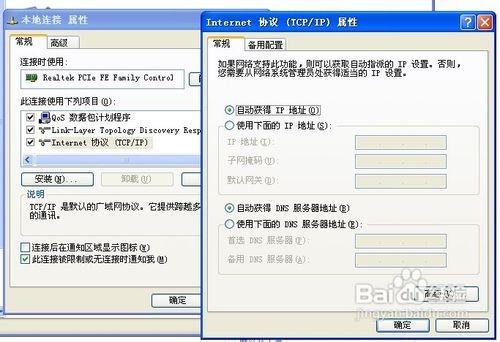
2. 在地址栏输入 ` 或 `
注意:不要用搜索引擎搜索,直接输入地址栏。
步骤 3:输入用户名和密码
默认凭证(常见组合):
用户名:`admin`
密码:`admin` 或留空
其他可能:`admin/password`、`user/password` 或查看路由器背面标签。
已修改过密码:输入你自定义的账号密码。若忘记需重置路由器。
常见问题及解决方法
1. 无法打开192.168.1.1页面
检查IP地址:确认路由器*确实是192.168.1.1(部分品牌如TP-Link可能用192.168.0.1)。
如何查真实IP(以Windows为例):
1. 打开命令提示符,输入 `ipconfig`。
2. 找到“默认*”后的IP地址(即路由器地址)。
关闭防火墙/安全软件:临时禁用可能拦截连接的防护工具。
更换设备或浏览器:尝试用手机/另一台电脑,或换用无痕模式/不同浏览器。
2. 忘记登录密码
恢复默认:长按路由器背面的重置按钮(Reset)8-10秒,恢复出厂设置。
注意:此操作会清除所有自定义设置(如Wi-Fi名称、密码)。
3. 登录后无响应或页面错误
更新路由器固件:在管理界面找到“系统工具”或“固件升级”选项。
清除浏览器缓存:或尝试使用隐身模式访问。
安全建议
登录后立即修改默认密码,防止他人篡改设置。
定期更新路由器固件,修复安全漏洞。
启用WPA3或WPA2加密保护Wi-Fi。
如果仍无法解决,建议联系路由器品牌客服(如华为、TP-Link、小米等)获取进一步支持。


